So zeichnen Sie manuell Linien in Excel
- angryTomOriginal
- 2020-03-03 09:54:0820535Durchsuche
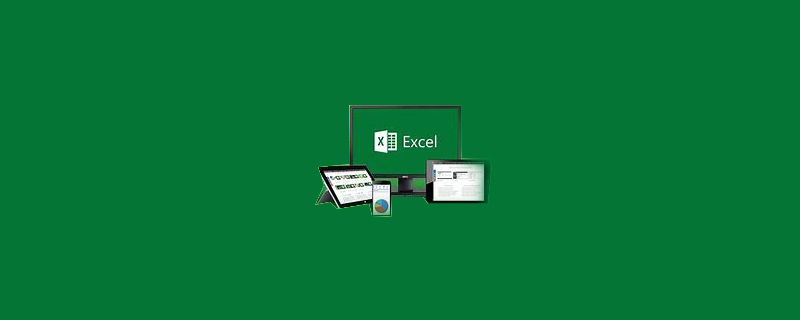
So zeichnen Sie Linien manuell in Excel
1. Öffnen Sie die Tabelle, die Standards erfordert, und klicken Sie auf „Einfügen – Form“.
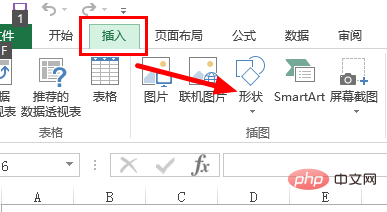
2. Wählen Sie im Form-Dropdown-Menü in der Zeile „Freie Kurve“ aus.
(Empfohlen: „Excel Basic Tutorial Column“)
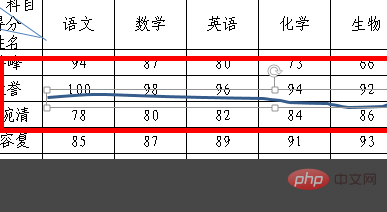
3. Halten Sie die linke Maustaste gedrückt und markieren Sie die Stelle benötigt Sie können Linien zeichnen, wo immer Sie wollen.
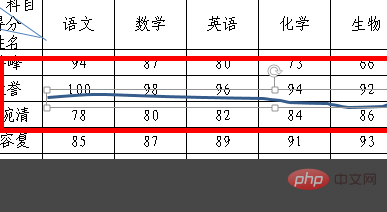
4. Wenn die gezeichnete Linie ausgewählt ist, gibt es oben ein Zeichenwerkzeugmenü. Klicken Sie rechts auf „Formumriss“, um beispielsweise die Farbe der Linie festzulegen , wählen Sie Rot aus, Sie können sehen, dass die Beschriftungslinie auf der linken Seite rot wird.
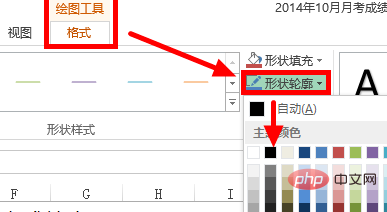
5. Die rote Markierungslinie wurde erfolgreich gesetzt.
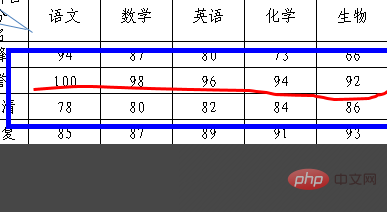
6 Wenn es sich bei der markierten Figur um eine geschlossene Figur handelt, können Sie zusätzlich zur Einstellung der Linienfarbe auch die „Formfüllung“ auf der rechten Seite verwenden, wenn die Figur geschlossen ist Die Funktion „Ausgewählt“ wählt eine Farbe aus, die den gezeichneten geschlossenen Bereich abdecken soll. Wenn die gezeichnete geschlossene Form hingegen nicht abgedeckt werden muss, wählen Sie unter „Formfüllung“ die Option „Keine Füllfarbe“.
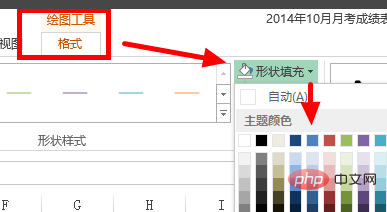
Weitere Excel-Tutorials und Einführung in die Programmierung-Tutorials finden Sie auf der chinesischen PHP-Website!
Das obige ist der detaillierte Inhalt vonSo zeichnen Sie manuell Linien in Excel. Für weitere Informationen folgen Sie bitte anderen verwandten Artikeln auf der PHP chinesischen Website!

